Go-知识测试-性能测试分析工具-benchstat
- benchmark 结果
- benchstat
- 确认 `benchstat` 已安装
- 确认 `GOPATH` 和 `GOBIN`
- 将 `$GOPATH/bin` 添加到 `PATH`
- 验证安装
- 检查安装路径
- 使用
传送门:Go-知识测试-性能测试
benchmark 结果
benchmark 测试是实际项目中经常使用的测试方法,下面是一个执行的结果

输出结果的含义:
BenchmarkMakeWithout 表示1个CPU,BenchmarkMakeWithout-2 表示使用了2个CPU
552829 表示循环次数, 2129 ns/op 表示一次调用花费 2129 纳秒
480.98MB/s表示1秒可以处理的数据大小
25208B/op 表示每次调用占用的字节数
12 allocs/op 表示每次调用分配的对象数
分析测试的逻辑:
BenchmarkMakeWithout 表示创建切片的时候不指定容量,使用自动扩容。
BenchmarkMakeWith 表示创建切片的时候,指定容量,不使用自动扩容。
从 12 allocs/op 和 3 allocs/op 可以明显的看出区别,指定容量,分配了更少的对象。
benchstat
benchstat 是 Go 官方推荐的一款命令行工具,可以针对一组或多组样本进行分析,如果同时分析两组样本,还可以给出性能变化结果。
使用go get golang.org/x/perf/cmd/benchstat可以安装benchstat,将被安装到$GOPATH/bin中。

使用时需要把benchmark测试输出到文件中,benchstat会读取这些文件。
如果你使用的是mac,并且在goland中执行,那么可能会提示

确认 benchstat 已安装
首先,确保 benchstat 已经被安装。可以再次运行以下命令来安装它:
go install golang.org/x/perf/cmd/benchstat@latest
确认 GOPATH 和 GOBIN
默认情况下,Go 会将可执行文件安装到 $GOPATH/bin 目录下。如果没有设置 GOPATH,默认路径是 $HOME/go。你可以通过以下命令来确认你的 GOPATH:
echo $GOPATH
如果没有输出,说明使用的是默认路径 $HOME/go。
还可以设置 GOBIN 环境变量来指定可执行文件的安装路径。如果没有设置,默认是 $GOPATH/bin。
将 $GOPATH/bin 添加到 PATH
确保的 PATH 环境变量包含 $GOPATH/bin。可以通过以下命令来检查:
echo $PATH
如果 $GOPATH/bin 不在 PATH 中,需要将其添加到你的 shell 配置文件中(例如 .zshrc 或 .bashrc)。
对于 zsh,可以编辑 ~/.zshrc 文件:
nano ~/.zshrc
然后添加以下行:
export PATH=$PATH:$(go env GOPATH)/bin
保存并关闭文件,然后重新加载配置:
source ~/.zshrc
验证安装
现在可以再次尝试运行 benchstat:
benchstat
如果一切正常,应该能够运行 benchstat 而不会遇到 command not found 错误。
检查安装路径
还可以手动检查 benchstat 是否安装在预期的目录中:
ls $(go env GOPATH)/bin | grep benchstat
如果看到 benchstat,说明它已经正确安装。
使用
比如把 BenchmarkWithout 输出到 without 中
go test -v slice_test.go -bench MakeWithout -count 20 -benchmem > without

然后使用benchstat without执行

自动计算出了平均值,在cpu=10的时候,每次操作2.534微妙,样本离散值(2%)
在执行一次,输出到withou1,然后一次性传入两个文件分析

因为两次执行几乎没有变化,所以会提示all samples are equal。
如果将BenchmarkMakeWith 和BenchmarkMakeWithout做对比

p=0.000表示结果的可信程度,p值越大可信程度越低,统计学中通常把p=0.05作为临界值,超过此值说明结果不可信,可能是样本过少等原因。
当只有两组样本是,benchstat 还会额外计算出差值,用正负表示变化的百分比。
如果是不同的两组样本:

至此,go的测试结束,通过学习go测试,首先是会写各种测试case,其次是理解了各种测试的目的,最后则是学习了很多优秀的实现。加油~
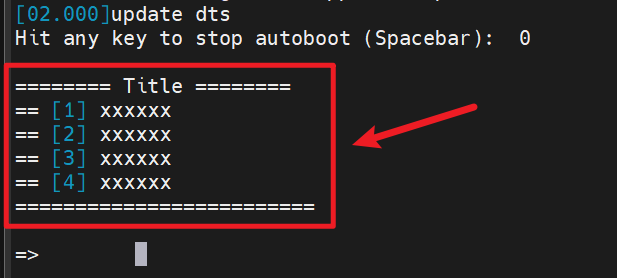
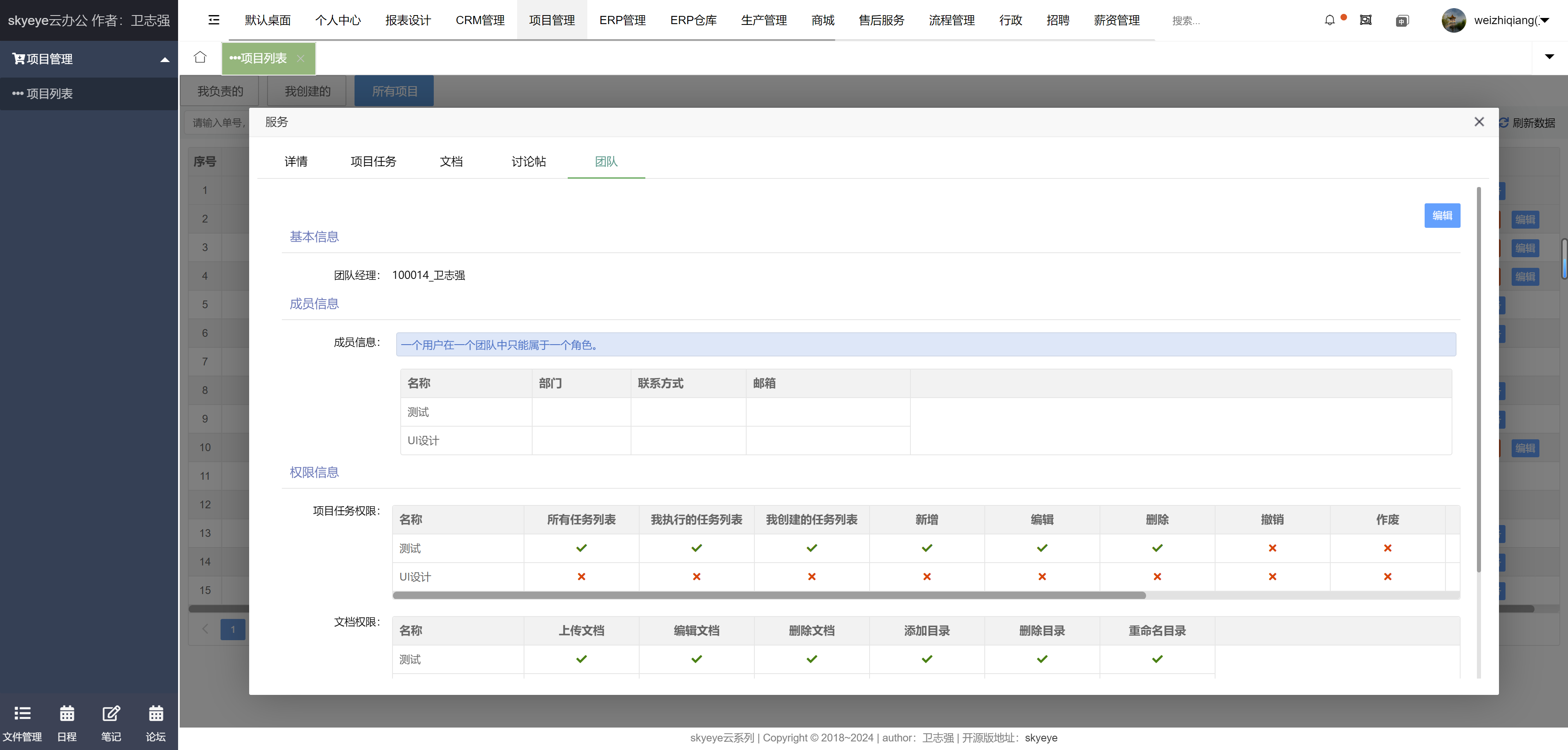












![[超级详细系列]ubuntu22.04配置深度学习环境(显卡驱动+CUDA+cuDNN+Pytorch)--[3]安装cuDNN与Pytorch](https://img-blog.csdnimg.cn/direct/c3648c98351b49e99d2c2c1f470293e8.png)




